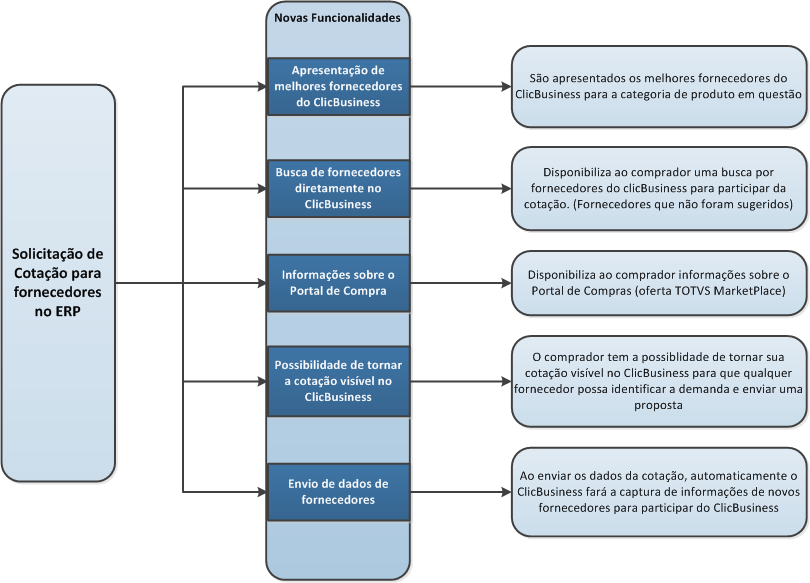Histórico da Página
INTEGRAÇÃO SOURCING ON DEMAND
Contexto de negócio
(Introdução)Cada vez mais o mercado exige que as operações sejam realizadas de forma mais ágil e com custos operacionais reduzidos. Com a área de compras das empresas, não é diferente, os compradores precisam de agilidade para buscar novos fornecedores, avaliá-los, assim como receber propostas para suas necessidades de compra.
Com essa necessidade os softwares de e-procurement (gestão de compras de forma eletrônica) e sourcing estão ganhando espaço nas empresas com o objetivo de automatizar e agilizar os processos. Foi neste contexto que surgiu a necessidade de integrar o ERP ao sistema Clicbusiness.
Sistemas Envolvidos
Datasul (módulo Compras): responsável por controlar as demandas de compra recebidas pelas demais áreas da empresa e gerenciar todo o processo de compras, englobando as negociações com fornecedores até o fechamento do pedido de compra.
Clicbusiness: O Clicbusiness é um portal de colaboração e serviços para redes de negócio de empresas e do setor público, formadas por portais de procurement associados e suas comunidades de fornecedores. O principal serviço do Clicbusiness são soluções de sourcing direto e indireto para os Hubs compradores (busca de fornecedores e divulgação da demanda para captar fornecedores interessados em atender, respectivamente) e canal de venda reversa e monitoramento e gestão da demanda para os fornecedores.
Integração
O objetivo desta integração é permitir que os usuários da área de compras do Datasul tenham acesso a algumas funcionalidades do portal Paradigma e Clicbusiness, sem necessidade de implantação da integração ou consultoria especializada.
O objetivo principal é proporcionar uma pequena experiência dos usuários com o Clicbusiness, para que possam conhecer e até mesmo optar por uma opção mais robusta da integração, que é o TOTVS Marketplace (para maiores detalhes consultar o manual de integração desta solução).
Benefícios para o comprador
- Ao realizar a solicitação/inclusão de cotação para os fornecedores, serão sugeridos os melhores fornecedores do Clicbusiness para que ele tenha a possibilidade de solicitar a cotação para estes fornecedores;
- Buscar novos fornecedores já homologadas e classificados por outras empresas, de forma simplificada;
- Ampliação da base de fornecedores;
- Publicação da cotação no portal Clicbusiness, para que fornecedores não participantes da cotação possam identificar a demanda e se desejar enviar sua proposta.
Arquitetura
Toda a integração com o Clicbusiness é feita por intermédio de comunicação direta com os Web Services (que são fixos), sem a utilização das ferramentas de comunicação. Isso se faz necessário para que não exista a necessidade de implantações/instalações da solução.
Caso exista algum erro de indisponibilidade do serviço, falha na conexão, ou algum erro técnico na chamada dos Web Services, esses erros serão gravados em um log, do diretório temporário da sessão, com o nome de “log_clicbusiness.log”. E o processo do usuário não será interrompido.
Escopo
Por intermédio desta integração serão disponibilizadas as seguintes funcionalidades na rotina de solicitação de cotação/inclusão de cotação:
- Apresentação de melhores fornecedores do Clicbusiness;
- Busca de fornecedores diretamente no Clicbusiness;
- Informações sobre o Portal de Compras (TOTVS Marketplace);
- Possibilidade de tornar a cotação visível no Clicbusiness;
- Envio de dados da cotação e fornecedores.
As novas funcionalidades podem ser observadas na imagem apresentada na sequência e serão detalhadas posteriormente neste documento.
Obs.: No release 2.06B essas funcionalidades serão disponibilizadas na inclusão de cotação, ao invés de na solicitação de cotação.
Fora do escopo
- Automatização das respostas de cotações. As respostas de cotação, enviadas a fornecedores do Clicbusiness serão recebidas pelos fornecedores por intermédio de e-mail ou telefone, não existirá uma automatização para sejam cadastradas no ERP;
- Importação de fornecedores. Os fornecedores do Clicbusiness não serão automaticamente cadastrados no ERP, esse processo de cadastramento se houver necessidade, deverá ser manual.
Pré-requisitos instalação/implantação/utilização
Relacione quais são os pré-requisitos (técnicos ou de negócio) para a integração. Este tópico não deve incluir informações da implantação normal do módulo, mas apenas informações específicas da integração. É como se este tópico já partisse do princípio que o módulo que será integrado já está normalmente instalado.
Entre os tópicos deste tópico podemos citar:
- Versões mínimas de produtos.
- Módulos ou programas que geram informações necessárias a integração. Muitas vezes a integração partirá de informações que somente são trabalhadas em um determinado programa ou processo, que deverá estar em uso no cliente.
- Ferramentas que são necessárias a integração, como: EAI, ESB, servidor de WebService etc.
- Aspectos legais nos quais as partes envolvidas na integração devem estar inseridas, caso as informações envolvidas sejam utilizadas para o cumprimento de alguma lei específica.
- Requisitos de hardware ou Software, como servidores, link de internet, capacidade de armazenamento e memória, sistema operacional.
Datasul
Insira aqui as informações pertinentes a Datasul.
Logix
Insira aqui as informações pertinentes ao Logix.
Protheus
Insira aqui as informações pertinentes ao Protheus.
RM
Insira aqui as informações pertinentes ao RM.
Instalação/Atualização
Este tópico tem por objetivo orientar a instalação da integração, visando o seu funcionamento completo. Instalação de produtos ou ferramentas necessárias podem referenciar outros documentos existentes, desde que estejam disponíveis no repositório de documentação da TOTVS ou sejam enviados junto com o documento da integração em si. As informações mínimas necessárias para teste tópico são:
- Procedimentos que devem ser observados quando um dos produtos for atualizado.
- Configuração necessária que deve ser realizada em arquivos de configuração ou programas de parâmetros etc.
- Arquivos diversos que devem ser mantidos em determinados locais para o funcionamento da integração, exemplo: xml, xsd.
- Atualizações necessárias em banco de dados ou instruções para que elas sejam feitas.
- Processos, módulos ou programas que precisam ser instalados ou atualizados. Deve ser definida a versão mínima necessária dos programas envolvidos.
- Ferramentas, servidores ou serviços que precisam ser disponibilizados e configurados, o que pode gerar necessidade de novo hardware ou aumento de capacidade. Exemplo: serviço de WebService.
- Instruções para habilitar a comunicação da ferramenta EAI entre as partes, quais rotas devem ser definidas ou como as transações devem ser habilitadas.
Observação: evite o uso de Prints de telas, facilitando, assim, o trabalho de tradução e versionamento deste documento.
Datasul
Insira aqui as informações pertinentes a Datasul.
Logix
Insira aqui as informações pertinentes ao Logix.
Protheus
Insira aqui as informações pertinentes ao Protheus.
RM
Insira aqui as informações pertinentes ao RM.
- Utilizar o ERP EMS 2.06B, ou Datasul versão 12.1.3 ou superior;
- Possuir acesso à Internet, para que seja possível acessar o sistema do Clicbusiness;
- Para as funcionalidades que exigem a concordância do termo de aceite de ciência da integração, ele deverá estar devidamente “aceito” (mais detalhes serão fornecidos posteriormente sobre esse termo de aceite).
Instalação/Atualização
Ativação/Desativação da integração
Por padrão a integração já vem ativada, mas se necessário pode ser desabilitada. Essa ativação/desativação da integração deve ser feita no programa Manutenção Parâmetros Compras (CC0104), por intermédio do campo “Clicbusiness”.
Controle de Ambiente
Como a integração funciona sem a necessidade de nenhum tipo de configuração/parametrização, existem alguns controles para saber qual ambiente do Clicbusiness deve ser conectado.
Nos parâmetros do módulo de compras (CC0104) existe um campo para controlar a resposta sobre o ambiente do Clicbusiness, com as seguintes opções:
- Sem resposta (Não informado) – Nada marcado em tela;
- Homologação (que pode ser um ambiente de testes ou homologação);
- Produção.
Inicialmente o campo virá como “Sem resposta” e assim que que o usuário aceitar o termo do Clicbusiness terá que selecionar o ambiente a ser utilizado.
Termo de aceite
Em função das funcionalidades serem disponibilizadas no produto sem que o cliente necessite implantar, e como o Clicbusiness pode receber algumas informações de cotações e sobre o cliente, existe um aceite para que o cliente informe que está ciente e aceita esta integração.
O termo de aceite contém as seguintes informações:
- Dados sobre o cliente;
- Explica que se trata de uma “experiência” do TOTVS Marketplace e que não existe data de expiração;
- Explica o que é o Clicbusiness;
- Fala sobre as funcionalidade e informações enviadas para o Clicbusiness.
Assim que aceito pelo cliente, o termo fica armazenado no Clicbusiness e é enviado por e-mail para cliente também.
Das funcionalidades citadas no escopo, as seguintes exigem que termo tenha sido aceito para que possam ser utilizadas:
- Visualização do perfil do fornecedor;
- Busca de fornecedores no Clicbusiness;
- Solicitação cotação para fornecedores do Clicbusiness.
Sem o aceite somente é possível visualizar os melhores fornecedores do Clicbusiness e consultar informações sobre o Portal de Compras.
O controle do aceite da experiência será geral para todo o ERP (parâmetro genérico no CC0104 – Parâmetros de compras), assim que o primeiro usuário aceitar, o parâmetro geral será marcado como aceito.
O termo de aceite pode ser acessado pelo programa de parâmetros de compras, ou então, por intermédio da tentativa de acessar uma funcionalidade que exija o termo de aceite, ele será apresentado automaticamente nestes casos. O termo de aceite é apresentado apenas uma vez por usuário, ou seja, uma vez apresentado, se o usuário não aceitar, terá que acessar por intermédio dos parâmetros de compras.
Visibilidade de cotação
A visibilidade de cotação (detalhada na sequência) poderá ser configurada em três níveis:
- Parâmetro genérico, que vem inicialmente marcado, nos parâmetros de compra (CC0104);
- Parâmetro nas telas de solicitação de cotação/inclusão de cotação (vem marcado conforme parâmetro genérico);
- Exceção por produto (parâmetro nos itens de compras CC0103), que se marcado, o produto nunca será enviado para o Clicbusiness. Por padrão ele vem desmarcado.
Controle de Versão
O grupo TOTVS, representado por suas marcas, irá administrar as demandas de evolução dos layouts e demais ajustes, acordando junto aos solicitantes o prazo de liberação de release.
Todas as evoluções programadas deverão ser discutidas e aprovadas pelas marcas antes do início do desenvolvimento e somente serão desenvolvidas em caso de concordância das marcas e alinhamento com as diretivas definidas pelo Comitê de Integração TOTVS.
Suporte
O suporte aos recursos da Integração será de responsabilidade de todas as linhas, sendo assim as equipes de suporte dos produtos RM Conector e Backoffice Protheus estarão aptas a fazer a primeira análise e, quando necessário, repassar para a equipe mais adequada em cada caso.a essa integração é de responsabilidade compartilhada entre TOTVS e Clicbusiness. Como todas as funcionalidades são disponibilizadas em interfaces do ERP, o contato inicial do cliente será com o suporte TOTVS. Caso identifique necessidade de acionar a equipe do Clicbusiness, a situação será encaminhada pelo suporte TOTVS à equipe do Clicbusiness.
Observação: Este modelo de suporte está sendo revisado pela TOTVS.
Transações/Entidades/Mensagens únicas
Apresente quais as transações/entidades que são trocadas e quem envia a informação para quem. Pode (e recomenda-se) ter um diagrama, uma tabela ou afins que apresente este fluxo.
Relacione quais são as mensagem únicas (TOTVSMessage) utilizadas e qual o seu relacionamento com as entidades já existentes do ERPs envolvidos.
Exemplos:
Método | ID | Descrição | Origem | Destino | XSD (versões podem variar) |
Cadastros | 01 | Cliente/Fornecedor | RM | Protheus | CustomerVendor_1_000.xsd |
02 | Moeda | RM | Protheus | Currency_1_000.xsd | |
03 | Unidade de Medida | RM | Protheus | UnitOfMeasure_1_000.xsd | |
04 | Produto | RM | Protheus | Item_?_000.xsd | |
05 | Centro de Custo | RM | Protheus | CostCenter_1_000.xsd | |
06 | Ativos | RM | Protheus | NOVA, Ativo fixo | |
07 | Funcionários | RM | Protheus | Employee_1_000.xsd | |
08 | Projeto | RM | Protheus | Project_1_000.xsd | |
09 | Obra | RM | Protheus | SubProject_1_000.xsd | |
10 | Tarefa | RM | Protheus | TaskProject_1_000.xsd | |
11 | Meio de Pagamento | RM | Protheus | ?????.xsd | |
12 | Condições de pagamento | RM | Protheus | PaymentCondition_1_000.xsd | |
13 | Coligada* | RM | Protheus | Company_1_000.xsd | |
14 | Filial* | RM | Protheus | Branch_2_000.xsd | |
Processos | 15 | Solicitações (compras/armazém) | Protheus | RM | Request_1_000.xsd |
16 | Cancelar movimento (solicitação, OS, etc) | Protheus | RM | CancelRequest_1_000.xsd | |
17 | Cancelar movimento (solicitação, OS, etc) | RM | Protheus | CancelRequest_1_000.xsd | |
18 | Baixa de estoque | Protheus | RM | Request_1_000.xsd | |
19 | Baixa de estoque | RM | Protheus | Request_1_000.xsd | |
20 | Consulta Saldo | Protheus | RM |
| |
21 | Apropriação de custos |
|
| Request _1_000.xsd | |
22 | Geração de OS |
|
|
| |
23 | Consulta de OS |
|
|
| |
24 | Ampliação patrimonial |
|
|
|
Fluxo das Informações
Para cada fluxo de informação descreva, se necessário, alterações de comportamento que o respectivo produto irá sofrer. Por exemplo: quando o Logix recebe o PEDIDO de OUTRO ERP, este pedido não poderá ser alterado no Logix.
Liste quais as entidades integradas e como é o mapeamento entre as diferentes estruturas. Por exemplo: Classe no sistema A vira categoria no sistema B, o campo X é refletido no campo Y etc.
Liste quais transações/operações a integração fará com as entidades relacionadas. Exemplo: Insert de PEDIDO, Insert, update de ITEM, buscar saldo em estoque do ITEM no dia X ou buscar dados do FUNCIONÁRIO.
Cadastros
Descreva características gerais do fluxo de informações e que serão comuns para este tipo de entidade. Características particulares para cada entidade deverão ser citadas em tópicos específicos de cada entidade.
Sempre que existir (a sugestão é sempre criar) e for agregador ao documento acrescentar aqui os diagramas/imagens ou até mesmo colocar tais diagramas diretamente na especificação dos processos
Em seguida faça uma descrição para cada um dos fluxos para cada entidade
<Transação/Entidade>
Identificador da Mensagem: <mensagem>
Versão: <versão>
Módulo <marca 1>: <BackOffice – Gestão xxxxxxx>
Módulo <marca 2>: <SIGAXXX>
Tipo de Envio: <Assíncrona/Síncrona>
Mensagem Padrão | PROTHEUS | RM | ||
Tabela | Campo | Tabela | Campo | |
Code | CTO990 | CTO_SIMB | GMOEDA | SIMBOLO * |
Description | CTO990 | CTO_DESC | GMOEDA | DESCRICAO |
Symbol | CTO990 | CTO_SIMB | GMOEDA | SIMBOLO |
Notas:
Observações sobre comportamento desta mensagem ou dos processos envolvidos nela/para ela
A seguir descrever as variações, particularidades da mensagem e processos (integração) de acordo com cada marca
Limitações/Restrições
Descreva limitações e restrições para a integração que está sendo descrita.
Processos
Descreva características gerais do fluxo de informações e que serão comuns para este tipo de entidade. Características particulares para cada entidade deverão ser citadas em tópicos específicos de cada entidade.
Sempre que existir (a sugestão é sempre criar) e for agregador ao documento acrescentar aqui os diagramas/imagens ou até mesmo colocar tais diagramas diretamente na especificação dos processos
Em seguida faça uma descrição para cada um dos fluxos para cada entidade
<Transação/Processo>
Tipo de Fluxo: Protheus -> RM
Mensagem: Request_1_000
Versão: 1.000
Descrição de todo o comportamento e funcionamento do processo. Breve contexto, origem, regras, integração (geração da mensagem, envio, recebimento no destino), o quê supostamente irá ocorrer no destino, retorno, impacto, consequências, o que foi afetado, como conferir, validar, etc o retorno.
Acrescentar um diagrama do processo.
A seguir descrever as variações, particularidades da mensagem e processos (desta integração) de acordo com cada marca
Notas:
Observações sobre comportamento desta mensagem ou dos processos envolvidos nela/para ela
Limitações/Restrições
Descreva limitações e restrições para a integração que está sendo descrita.
Limitações / Restrições Gerais
Descreva limitações e restrições para cada fluxo descrito no tópico anterior. Exemplo:
- ERP1 envia ITEM cadastrado para o ERP2
ERP1 somente enviará o ITEM se este estiver em uma das famílias cadastradas no parâmetro FAMILIA_INTEGRACAO.
Se o tipo de valorização do estoque for FIFO.
- ERP2 envia PEDIDO cadastrado para o ERP1
O pedido recebido no ERP1 vindo do ERP2 estará bloqueado para alteração.
Como fazer (opcional)
Descreva os passos que viabilizem a integração.
Exemplo:
Os passos para viabilizar a integração são:
- No Logix ou no Protheus efetue o cadastro das seguintes informações: Clientes, fornecedores, transportadores, cidades, cotação de moeda e unidades de medida.
- No Logix cadastrar um novo depositante e efetuar toda a parametrização necessária para a operação de WMS.
- No Logix cadastrar um novo produto que seja controlado pelo WMS, para o depositante cadastrado anteriormente.
- No Logix efetuar um processo de recebimento para o produto cadastrado anteriormente, utilizando uma nota fiscal provisória (tipo “A”).
- No Protheus consultar a nota fiscal de recebimento que foi registrada no Logix, validando as informações recebidas.
- No Logix efetuar um processamento de regularização fiscal, efetuando a cobertura dos produtos recebidos anteriormente.
- No Protheus verificar se foi efetuado corretamente o relacionamento entre os dois documentos.
- No Logix efetuar um processo de expedição para o novo produto cadastrado, até o momento do envio da mensagem de integração de pedido de venda.
- No Protheus efetuar o faturamento do pedido de venda recebido.
- No Protheus verificar se a nota fiscal gerada contém todas as informações necessárias para o segmento de operador logístico (armazém geral).
- No Protheus efetuar a escrituração fiscal das notas fiscais, verificando se as regras da legislação deste segmento foram respeitadas.
- No Logix é possível consultar o número do pedido de venda gerado para as notas fiscais de retorno simbólico e conta/ordem no programa WMS6333 (Consulta de Documentos). Para os processos de faturamento de serviço o número do pedido está disponível no programa WMS6411 (Movimentos a Faturar).
Situações comuns (opcional)
Descreva situações problemáticas comuns que podem ocorrer durante o funcionamento da integração e como solucioná-los. Neste ponto também é importante dar instruções de como reconhecer e investigar problemas que podem vir a ocorrer durante a integração. Se houver, apresente tabelas de códigos e descrições de erros que a integração poderá apresentar.
Este tópico possivelmente será alimentado com as experiências durante o desenvolvimento da integração e poderá ser realimentado durante o uso da integração no cliente.
Exemplo 1:
Tratamento de erros de integração (Produto A)
Erro | Mensagem | Solução |
Código do erro | Mensagem exibida | Ação a ser tomada para resolução do erro. |
Tratamento de erros de integração (Produto B)
Erro | Mensagem | Solução |
Código do erro | Mensagem exibida | Ação a ser tomada para resolução do erro. |
Exemplo 2:
Quando uma mensagem é enviada do Logix para o Protheus, podem ocorrer situações em que o WebService não estará totalmente funcional. Nestes casos uma mensagem de erro genérica irá aparecer na tela:
Exemplo:
Erro ao enviar a mensagem de Cidade via Integração
Se o arquivo de log for analisado, poderemos ver a falha na comunicação com o sistema destino:
-------------------------------------------------------------------------------
WSCERR044 / Não foi possível POST : URL http://172.16.31.57:8011/ws/FWWSEAI.apw
ADVPL WSDL Client 1.080707 / tst on 20120315 08:49:51
-------------------------------------------------------------------------------
Para resolver este problema, verifique as configurações do sistema de destino, analisando o funcionamento do servidor utilizado para esta comunicação e a habilitação do endereço do WebService.
Checklist de suporte da aplicação
Crie um check-list de verificação de alguns pontos importantes para o funcionamento e atendimento da integração.
Instalação/Configuração
Relacione itens de verificação para garantir que a integração está corretamente instalada e configurada. Isto não pode ser uma cópia do procedimento de instalação/configuração, mas verificações pontuais que podem remeter aos itens da instalação.
Checklist de Verificações:
Relacione itens de verificações para que o atendente possa:
- Identificar o funcionamento da integração;
- Identificar a ocorrências de problemas;
- Coletar evidências do mau funcionamento relatado pelo cliente;
- Realizar possíveis ajustes na integração quanto à configuração ou negócio.
Na sequência é apresentada as mensagens que são trocadas entre os sistemas
Fluxo das Informações
Esta integração traz novas funcionalidades especialmente para a área de Compras, no processo de cotação de compras.
Cadastros
Não existe uma integração de cadastro que necessite ser realizada para o funcionamento da integração.
O que ocorre de “cadastramento” é o vínculo de famílias do ERP x categorias do Clicbusiness. Ao enviar uma família para o Clicbusiness para busca dos melhores fornecedores, é enviado o código da família e a descrição. Inicialmente, como o não há nenhum registro e vínculo desta no Clicbusiness, é feita uma busca para verificar “palavras” da descrição da família do ERP que coincidam com palavras de categorias do Clicbusiness, e então, são retornados os melhores fornecedores dessa(s) categoria(s).
Depois que isso ocorre a primeira vez, a família fica armazenada no Clicbusiness e uma equipe responsável pelo cadastro/vínculo de categorias fará o correto relacionamento das famílias do ERP x Categorias do Clicbusiness. Isso é feito para que a busca de fornecedores retorne fornecedores que realmente possam ser interessantes ao comprador.
Processos
Apresentação de melhores fornecedores
- Solicitação de cotação por ordem (Não disponível para versão 2.06b):
Na listagem dos fornecedores do item, além de apresentar os fornecedores relacionados do item são apresentados também os melhores fornecedores do Clicbusiness. A listagem dos 5 melhores fornecedores será disponibilizada por intermédio de um serviço fornecido pelo Clicbusiness, dessa forma o critério de escolha, e classificação dos fornecedores é gerenciado por ele. O ERP passa a informação da família a qual o item pertence, e o Clicbusiness retorna os melhores fornecedores dessa família/categoria. Tendo a listagem dos fornecedores do Clicbusiness eles são apresentados na mesma interface, junto com os fornecedores do ERP. Existem algumas diferenças na apresentação de fornecedores internos do ERP e fornecedores do Clicbusiness.
Obs. 1: Os fornecedores somente são apresentados caso a integração esteja habilitada.
Obs. 2: A busca dos melhores fornecedores por família, não é feita acessando o Clicbusiness todas as vezes. Existe um armazenamento desses dados no ERP. Dessa forma, a busca ocorrerá quando não houverem os dados no ERP ou quando os dados estiverem muito antigos. (Os dados têm validade de 30 dias após sua busca no Clicbusiness).
Para os fornecedores do Clicbusiness, ao invés de apresentar o código, que não existe, é apresentada uma imagem referente ao Clicbusiness. Na coluna “Fornecedor”, é apresentada a razão social do fornecedor. Para esses fornecedores não é apresentado o botão de configurações do e-mail, pois esse envio será feito pelo Clicbusiness.
Existe uma nova coluna de “Reputação”, que apresenta a reputação do fornecedor quando se tratar de um fornecedor do Clicbusiness. A imagem com estrelas representa a respectiva reputação (de 0 a 5), que ao ser clicada é ser aberta uma página com informações da reputação e perfil do fornecedor.
Pode ocorrer a situação de que o(s) fornecedor(es) retornados pelo Clicbusiness já estejam cadastrados na base interna do ERP, neste caso o fornecedor é apresentado na listagem com os fornecedores do ERP, juntamente a informação da reputação em tela.
Nesta mesma interface existe um botão para Busca de Fornecedores. Este botão abre uma página do Clicbusiness, onde o comprador poderá selecionar outros fornecedores, além dos 5 melhores sugeridos para enviar a solicitação de cotação. O funcionamento dessa interface é de responsabilidade do Clicbusiness.
Existe ainda o botão “Portal de Compras”, que abre uma página com informações sobre o Portal de Compras (Oferta TOTVS MarketPlace), essa interface também é de responsabilidade do Clicbusiness.
- Solicitação de cotação por pacote (Não disponível para versão 2.06b)
Na solicitação de cotação (interface Flex), será realizada basicamente a mesma implementação apresenta, ou seja, na tela que apresenta os fornecedores do pacote de compra, são apresentados os melhores fornecedores das famílias de itens que façam parte do processo de compras. Ou seja, se o pacote de compras possuir famílias diferenciadas, podem ser apresentados mais de 5 fornecedores na tela, conforme o número de famílias. Nesta tela existem os mesmos botões citados acima: reputação/informações do fornecedor, busca de fornecedores e Portal de Compra.
Obs.: Caso os fornecedores se repitam por família, é apresentado uma única vez.
- Inclusão de cotação/Solicitação de cotação (Interfaces Progress):
Nas interfaces Progress, como não há o processo de solicitação de cotação, o tratamento é um pouco diferenciado. Existe uma interface para apresentar os melhores fornecedores do Clicbusiness separadamente. Esta interface será chamada dos seguintes locais:
- Inclusão de cotação manual (OC0201);
- Consulta Pendências Comprador (CC0523);
- Manutenção Processos Compras (OC0202).
Nas pendências do comprador (CC0523), o comprador deverá selecionar uma ordem de compra na listagem e pressionar o botão “Melhores Fornecedores”, dessa forma serão apresentados os melhores fornecedores para a família do item da ordem de compra, na nova interface.
Na inclusão de cotação (OC0201), a interface é aberta com os melhores fornecedores para a família do item posicionado na tela. Neste caso o usuário terá que selecionar uma ordem de compra (referente ao item em questão).
Na manutenção de processos (OC0202), a interface é aberta com os melhores fornecedores para as famílias dos itens das ordens de compra do processo.
Funcionalidades/características da interface de melhores fornecedores:
- Apresenta os melhores fornecedores do Clicbusiness para a família(s) em questão, com sua respectiva reputação, que é fornecida pelo Clicbusiness;
- Envio de solicitação: efetiva o envio de dados de solicitação de cotação para os fornecedores selecionados em tela;
- Consulta de fornecedor: Abre a página com informações da reputação e perfil do fornecedor;
- Busca de fornecedores: Abre uma página do Clicbusiness, onde o comprador poderá selecionar outros fornecedores, além dos 5 melhores sugeridos para enviar a solicitação de cotação.
- Informações do Portal de Compras: Abre uma página com informações sobre o Portal de Compras (Oferta TOTVS MarketPlace).
Visibilidade de cotação
Ao enviar os dados de uma cotação/solicitação de cotação para o Clicbusiness, deverá ser definido se a cotação pode ficar visível para outros fornecedores no Portal do Clicbusiness ou se não pode. Neste caso, se estiver visível, o fornecedor que visualizar a cotação e quiser participar, poderá mandar a cotação para o comprador responsável. Existem 3 níveis diferentes para controlar a visibilidade de cotação no Clicbusiness:
- Parâmetro genérico “Cotações visíveis no Clicbusiness”, que vem inicialmente marcado, nos parâmetros de compra (CC0104);
- Parâmetro nas telas de solicitação de cotação/inclusão de cotação (vem marcado conforme parâmetro genérico);
- Exceção por produto (parâmetro nos itens de compras CC0103), que se marcado, o produto nunca será enviado para o Clicbusiness. Por padrão ele vem desmarcado.
Envio dos dados da cotação
Ao enviar a solicitação de cotação, seja nas interfaces Flex, ou na nova tela de fornecedores do Clicbusiness, são enviadas as informações da cotação para o Clicbusiness, juntamente com as informações dos fornecedores e visibilidade da cotação:
- Informações da cotação: Dados sobre os itens que devem ser cotados. A data de validade da cotação serve para indicar até quando a cotação deverá estar disponível para “receber” propostas.
- Informação dos fornecedores participantes: São enviados os fornecedores do ERP que participam da cotação, com alguns dados cadastrais e de contato. Os fornecedores do Clicbusiness selecionados para participar da cotação, também são ser enviados.
- Visibilidade da cotação: É enviado para o Clicbusiness se a cotação deve ficar visível para outros fornecedores no Portal ou não. Neste caso o fornecedor que visualizar a cotação e quiser participar, poderá mandar a cotação para o comprador responsável. Em função desta opção, nas telas de solicitação de cotação e na nova tela do Clicbusiness, existe o parâmetro para indicar essa visibilidade. O padrão será sempre conforme o que está definido nos parâmetros de compras. Para os itens, que possuem exceção marcada no programa Itens de compra (CC0103), eles não são enviados para o Clicbusiness, mesmo que a cotação esteja marcada para estar visível.
Obs. 1: Os dados são enviados mesmo que não haja nenhum fornecedor do Clicbusiness selecionado.
Obs. 2: Nas telas de inclusão manual de cotação (OC0201) e inclusão de cotação por pacote (OC0204) são enviados os dados da cotação para o Clicbusiness também, sendo que para o usuário esse processo é transparente.
Nas telas de inclusão manual de cotação, OC0201 e OC0204, existem campos para que seja possível informar a data de validade da cotação e também se a mesma deverá ou não estar visível no Clicbusiness. Inicialmente a data de validade é sugerida como a data de entrega da parcela que possui a menor data menos um dia. Para o pacote de compra é a menor data de entrega menos um dia, considerando todas as ordens de compra do pacote.
Para os pacotes de compra, existem algumas particularidades: Como os fornecedores apresentados são de todos os itens do pacote de compra, na hora de enviar os dados para o Clicbusiness, somente serão enviados os fornecedores selecionados ao pacote.
Retirar cotação do Clicbusiness
Como as cotações são enviadas para o Clicbusiness e estarão disponíveis até a data de validade vencer, o comprador pode encerrar/aprovar essa cotação no ERP antes dessa data. E em alguns casos isso pode ocorrer bem antes da data de validade. Para que as cotações não fiquem aparecendo no Clicbusiness como “disponíveis”, no momento das aprovações de cotações é enviada uma mensagem para que o Clicbusiness encerre/tire a cotação do portal.
Como fazer
Solicitação de cotação (por ordem) – Flex
- No Datasul acessar a rotina de Solicitação de cotação, selecionar uma ordem de compra e pressionar o botão “Listar fornecedores”;
- Na listagem de fornecedores serão apresentados os 5 melhores fornecedores do Clicbusiness juntamente com os fornecedores do ERP;
- Clicar na imagem das estrelas de reputação do fornecedor. Será aberta a página de consulta do perfil e reputação do fornecedor. Fechar a página;
- Pressionar o botão de Busca de fornecedores. Será aberta a página para pesquisa de fornecedores. Selecionar um fornecedor e solicitar cotação. Fechar a tela.
- Na tela de solicitar cotações:
- Deixar alguns fornecedores do ERP e alguns de Clicbusiness na listagem para solicitar cotação;
- Deixar o parâmetro “Visível no Clicbusiness” como marcado;
- Pressionar o botão para solicitar cotações. - Acessar o portal do Clicbusiness com os fornecedores que foram selecionados para participar da cotação. Deverá aparecer as informações da ordem de compra a ser cotada;
- Acessar o portal do Clicbusiness com um fornecedor que não foi selecionado para participar da cotação. Ele deverá visualizar a cotação, pois está marcada para ficar visível.
- Na tela de solicitar cotações pressionar o botão “Portal de compras”. Será aberta a página com informações da oferta do TOTVS Marketplace.
Solicitação de cotação (por pacote) – Flex
- No Datasul acessar a rotina de Solicitação de cotação por pacote;
- Na listagem de fornecedores serão apresentados os melhores fornecedores do Clicbusiness para cada um dos itens pertencentes ao pacote;
- Clicar na imagem das estrelas de reputação do fornecedor. Será aberta a página de consulta do perfil e reputação do fornecedor. Fechar a página;
- Pressionar o botão de Busca de fornecedores. Será aberta a página para pesquisa de fornecedores. Selecionar um fornecedor e solicitar cotação. Fechar a tela.
- Na tela de solicitar cotações:
- Marcar alguns fornecedores do ERP e alguns de Clicbusiness na listagem para solicitar cotação;
- Deixar o parâmetro “Visível no Clicbusiness” como marcado;
- Enviar a solicitar cotações. - Acessar o portal do Clicbusiness com os fornecedores que foram selecionados para participar da cotação. Deverá aparecer as informações da ordem de compra a ser cotada;
- Acessar o portal do Clicbusiness com um fornecedor que não foi selecionado para participar da cotação. Ele deverá visualizar a cotação, pois está marcada para ficar visível.
- Na tela de solicitar cotações pressionar o botão “Portal de compras”. Será aberta a página com informações da oferta do TOTVS Marketplace.
Inclusão de cotação (por ordem) – Progress
- No Datasul acessar o programa de Manutenção de cotações (OC0201) e posicionar em um item que haja ordem de compra para cotar;
- Pressionar o botão “Melhores Fornecedores” na parte superior da tela.
- Na tela de melhores fornecedores:
- Informar a ordem de compra que será cotada;
- Informar a data até quando poderá ser cotada no Clicbusiness;
- Selecionar um fornecedor do Clicbusiness, e pressionar o botão de Consulta de fornecedor. Será aberta a página de consulta do perfil e reputação do fornecedor. Fechar a página;
- Pressionar o botão de Busca de fornecedores. Será aberta a página para pesquisa de fornecedores. Selecionar um fornecedor e solicitar cotação. Fechar a tela.
- Pressionar o botão “Portal de compras”. Será aberta a página com informações da oferta do TOTVS Marketplace. Fechar a página;
- Selecionar alguns fornecedores e enviar a solicitação de cotação; - Acessar o portal do Clicbusiness com os fornecedores que foram selecionados para participar da cotação. Deverá aparecer as informações da ordem de compra a ser cotada;
- Acessar o portal do Clicbusiness com um fornecedor que não foi selecionado para participar da cotação. Ele deverá visualizar a cotação, pois está marcada para ficar visível.
Inclusão de cotação (por pacote) – Progress
- No Datasul acessar o programa de Manutenção de Processo Compras (OC0202);
- Pressionar o botão “Melhores Fornecedores” na parte superior da tela.
- Na tela de melhores fornecedores:
- Informar a data até quando poderá ser cotada no Clicbusiness;
- Selecionar um fornecedor do Clicbusiness, e pressionar o botão de Consulta de fornecedor. Será aberta a página de consulta do perfil e reputação do fornecedor. Fechar a página;
- Pressionar o botão de Busca de fornecedores. Será aberta a página para pesquisa de fornecedores. Selecionar um fornecedor e solicitar cotação. Fechar a tela;
- Pressionar o botão “Portal de compras”. Será aberta a página com informações da oferta do TOTVS Marketplace. Fechar a página;
- Selecionar alguns fornecedores e enviar a solicitação de cotação. - Acessar o portal do Clicbusiness com os fornecedores que foram selecionados para participar da cotação. Deverá aparecer as informações da ordem de compra a ser cotada;
- Acessar o portal do Clicbusiness com um fornecedor que não foi selecionado para participar da cotação. Ele deverá visualizar a cotação, pois está marcada para ficar visível.
Pendências do comprador
- No Datasul acessar o programa Consulta Pendência Comprador (CC0523);
- No folder “Ordens” selecionar uma ordem de compra e pressionar o botão “Melhores Fornecedores” na parte inferior da tela.
- Na tela de melhores fornecedores:
- Informar a data até quando poderá ser cotada no Clicbusiness;
- Selecionar um fornecedor do Clicbusiness, e pressionar o botão de Consulta de fornecedor. Será aberta a página de consulta do perfil e reputação do fornecedor. Fechar a página;
- Pressionar o botão de Busca de fornecedores. Será aberta a página para pesquisa de fornecedores. Selecionar um fornecedor e solicitar cotação. Fechar a tela.
- Pressionar o botão “Portal de compras”. Será aberta a página com informações da oferta do TOTVS Marketplace. Fechar a página;
- Selecionar alguns fornecedores e enviar a solicitação de cotação. - Acessar o portal do Clicbusiness com os fornecedores que foram selecionados para participar da cotação. Deverá aparecer as informações da ordem de compra a ser cotada;
- Acessar o portal do Clicbusiness com um fornecedor que não foi selecionado para participar da cotação. Ele deverá visualizar a cotação, pois está marcada para ficar visível.
Situações comuns
Na sequência são apresentadas algumas situações que podem ser apresentadas no sistema devido a integração com o Clicbusiness, com sua respectiva solução.
Erro | Mensagem | Solução |
53701 | Selecione o tipo de ambiente.
| É necessário que o usuário selecione que ambiente está utilizando, para que o sistema conecte o ambiente correto do Clicbusiness. Caso esteja sendo utilizado um ambiente de testes ou simulação, deve ser selecionada a opção “Homologação”. Se for um ambiente de produção, selecionar a opção “Produção”. Obs.: Esta informação é importante para que os fornecedores do Clicbusiness (http://www.clicbusiness.com.br) não sejam notificados de cotações, caso se trate de um ambiente de testes ou simulação.
|
53702 | Esta mensagem não será mais apresentada.
Help: Caso deseje aceitar o termo de experiência do TOTVS Marketplace e/ou configurar o ambiente de acesso, utilizar os parâmetros do módulo de compras (CC0104)
| Apenas uma advertência ao usuário, de que o termo de aceite da integração não será mais apresentado automaticamente ao mesmo. Neste caso, se desejar aceita-lo deverá acessar o programa de Manutenção de Parâmetros de compras (CC01014) |
53705 | Termo de aceite da experiência TOTVS Marketplace ainda não aceito
Help: Para realizar o aceite acesse o programa manutenção de parâmetros de compra (CC0104)
| O termo de aceite é apresentado automaticamente ao usuário uma única vez. Se não for aceito, é necessário acessar o programa de parâmetros de compras (CC0104) para aceitá-lo, e somente após isso que o usuário terá acesso às funcionalidades que possuem o controle de termo de aceite. |
30639 | Não foi possível buscar os fornecedores. Consulte o Log no diretório da seção temporária.
Não foi possível consultar o fornecedor. Consulte o Log no diretório da seção temporária.
Não foi possível enviar a solicitação para o Clicbusiness. Consulte o Log no diretório da seção temporária.
Não foi possível abrir o portal de compras. Consulte o Log no diretório da seção temporária.
| Esses erros ocorrem quando o sistema não conseguiu integrar corretamente as mensagens com o Clicbusiness. Os detalhes do erro ocorrido devem ser consultados no arquivo “log_clicbusiness” que é gerado no diretório temporário da seção.
Esse erro pode ocorrer por problemas de conectividade com o Clicbusiness. Neste caso é necessário verificar se o sistema do Clicbusiness está acessível e se o cliente possui acesso à Internet/acesso externo.
Outra situação que pode gerar esse erro, é em função de inconsistências de informações ou formato enviado. Neste caso é necessário verificar qual a inconsistência, qual o motivo da ocorrência e encaminhar a situação conforme a análise realizada.
|
32532 | O item está parametrizado para não apresentar no Clicbusiness.
Help: O item pode ser parametrizado na tela de Manuteção dos Itens de compra (CC0103)
| Essa validação ocorre quando o usuário está tentando enviar a solicitação de cotação para um item que está parametrizado para não apresentar no Clicbusiness. Neste caso a mensagem de solicitação de cotação não é enviada.
Para que a solicitação de cotação para esse item seja enviada para o Clicbusiness deverá ser ajustada a configuração no programa de Manutenção de Itens de compra (CC0103)
|
31189 | Data da cotação inválida.
| Para ser enviada a solicitação de cotação para o Clicbusiness, é necessário definir uma data de “validade” para a cotação, e esta não poderá ser menor que a data atual.
|
Checklist de suporte da aplicação
Para facilitar o suporte a situações da integração, realizar as seguintes verificações:
- Identificar qual ambiente do Clicbusiness está sendo executada a integração (homologação ou produção);
- Verificar se o sistema do Clicbusiness está acessível no ambiente que o cliente está utilizando;
- Verificar se o ambiente do cliente está conseguindo acessar o sistema do Clicbusiness (conexão com Internet, bloqueio a acesso externo);
- Verificar se cliente está com o termo de aceite da integração aceito;
- Conferir se a situação reportada pelo cliente está relacionada a alguma parametrização (ex.: visibilidade de cotação no Clicbusiness);
- Coletar evidências do erro reportado pelo cliente (processo executado, log de integração com o Clicbusiness);
- Orientar o cliente do caso de problemas de parametrização ou conectividade. Se necessário encaminhar a situação para ajuste.
Anexos